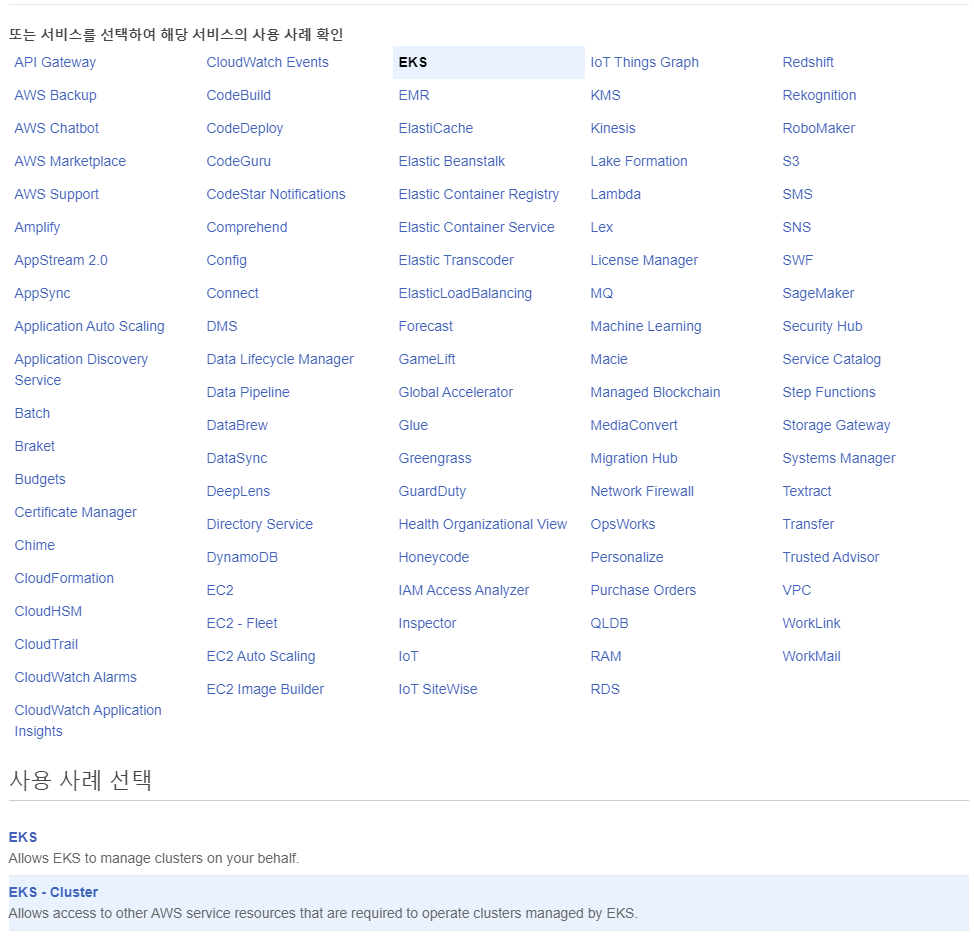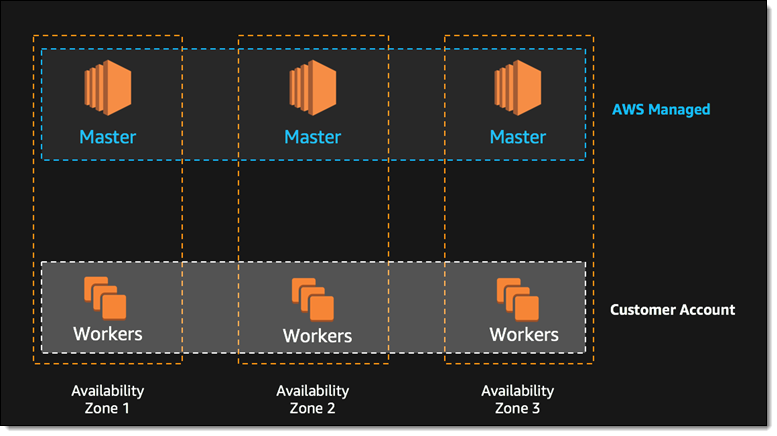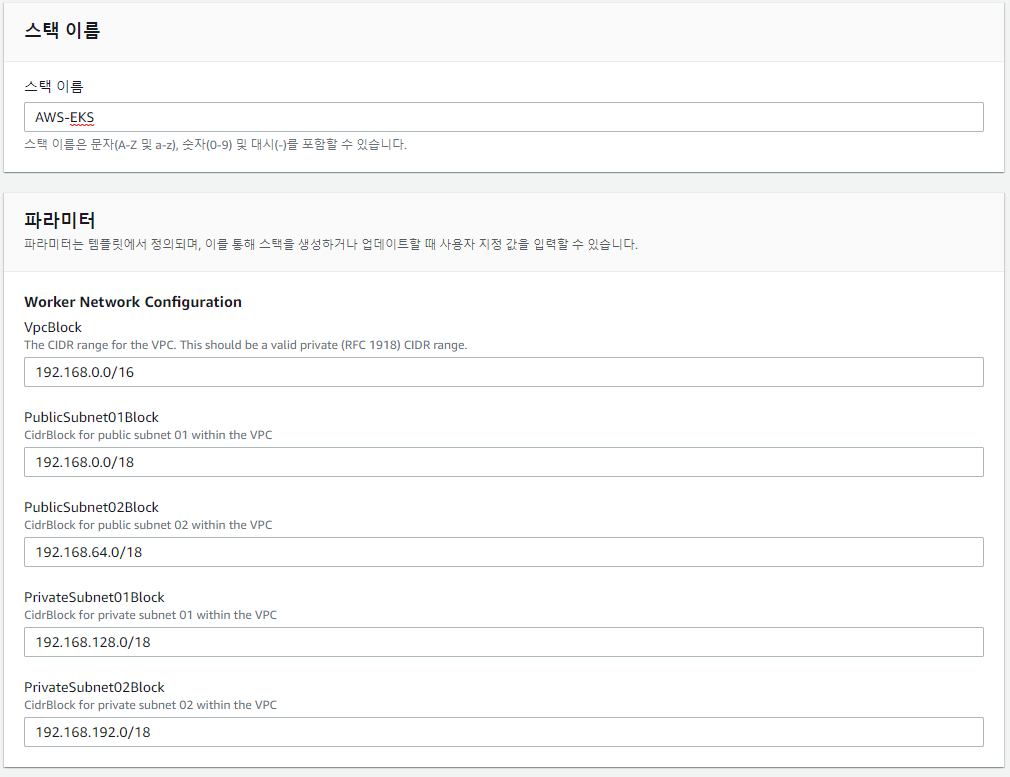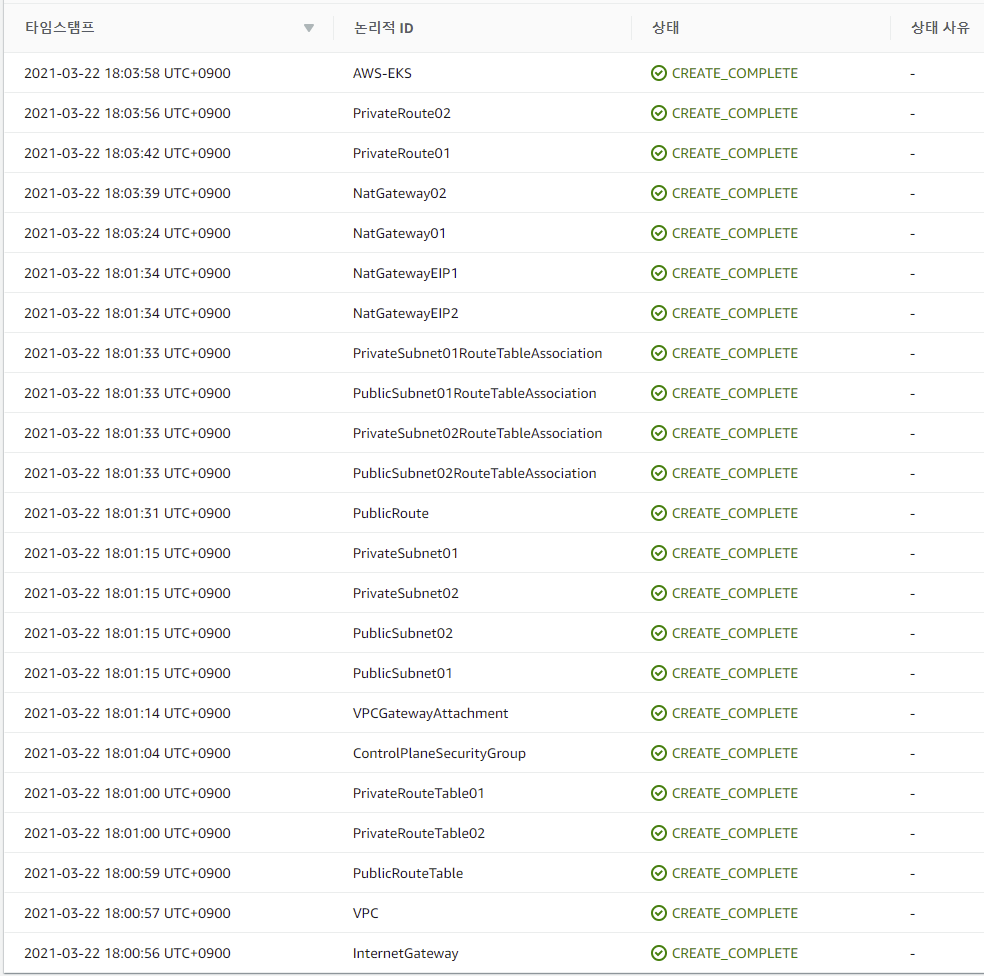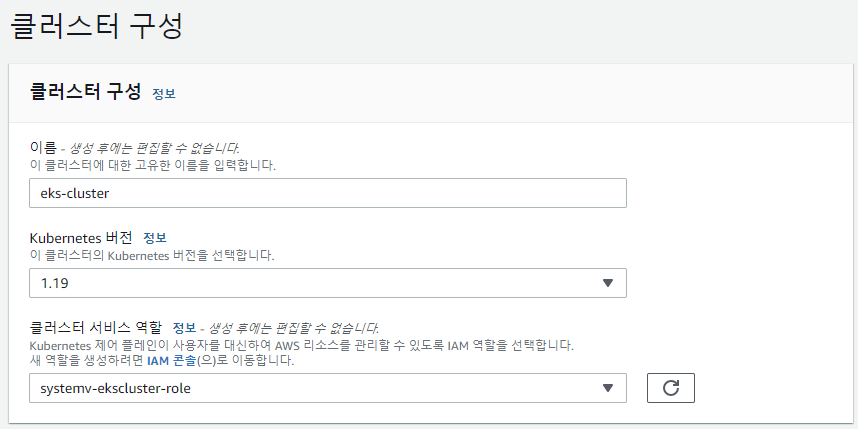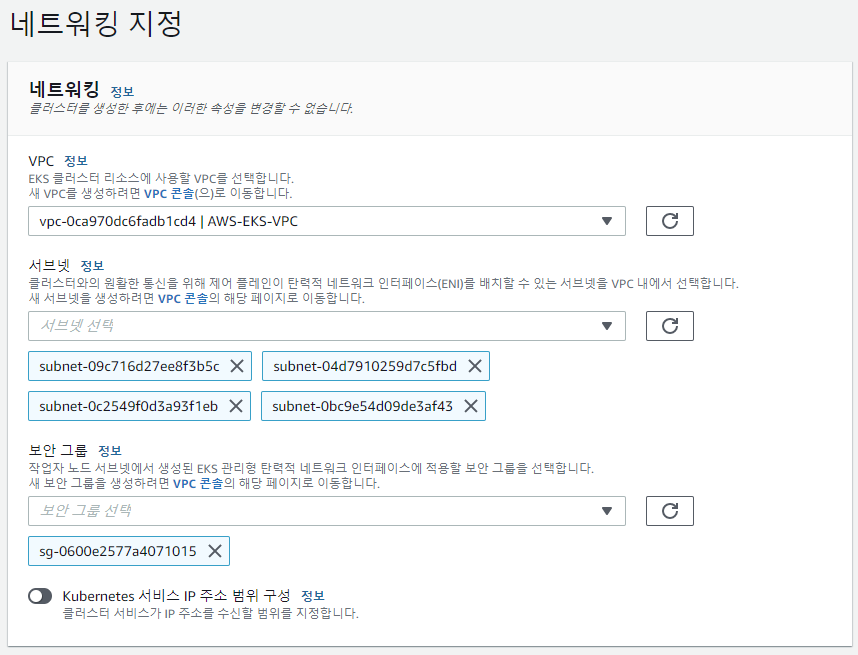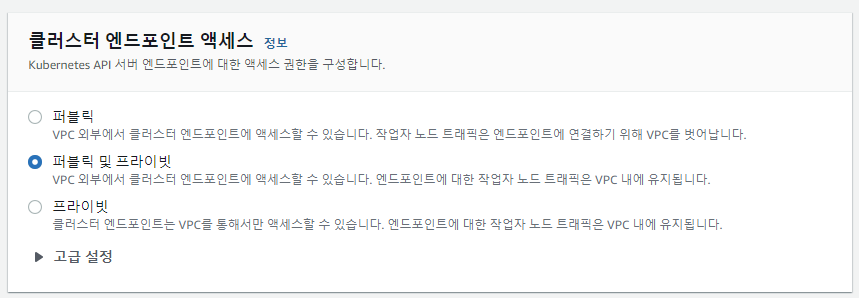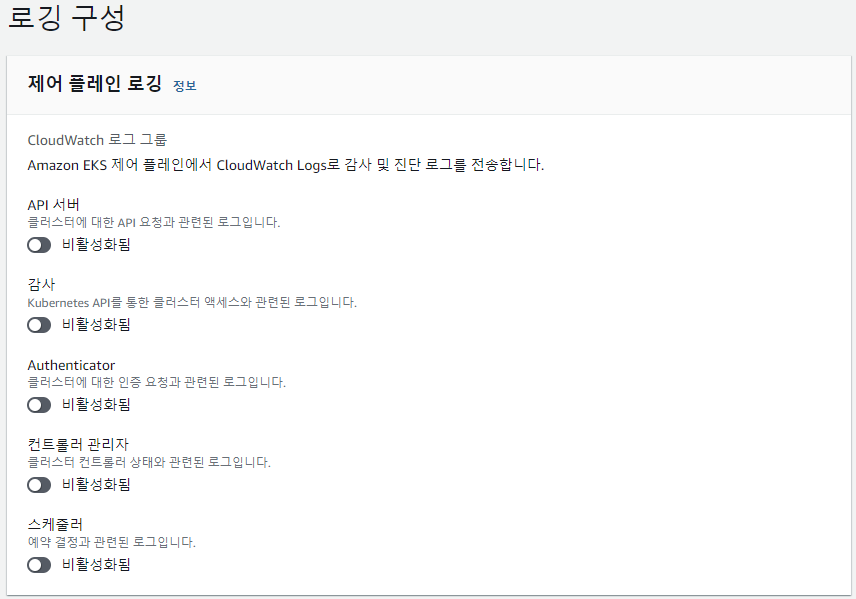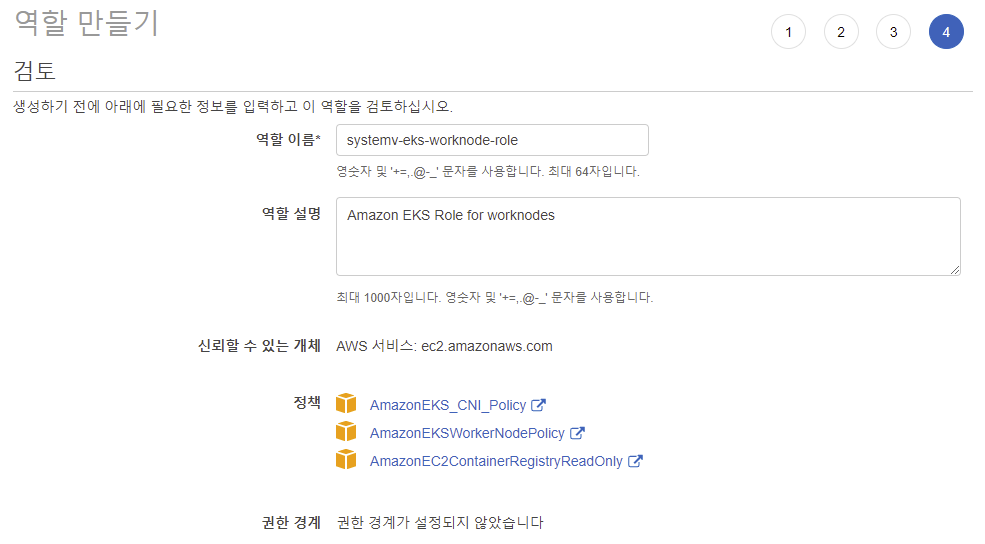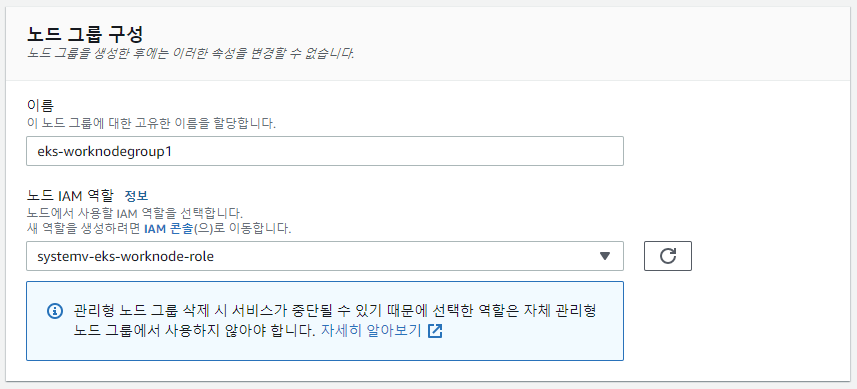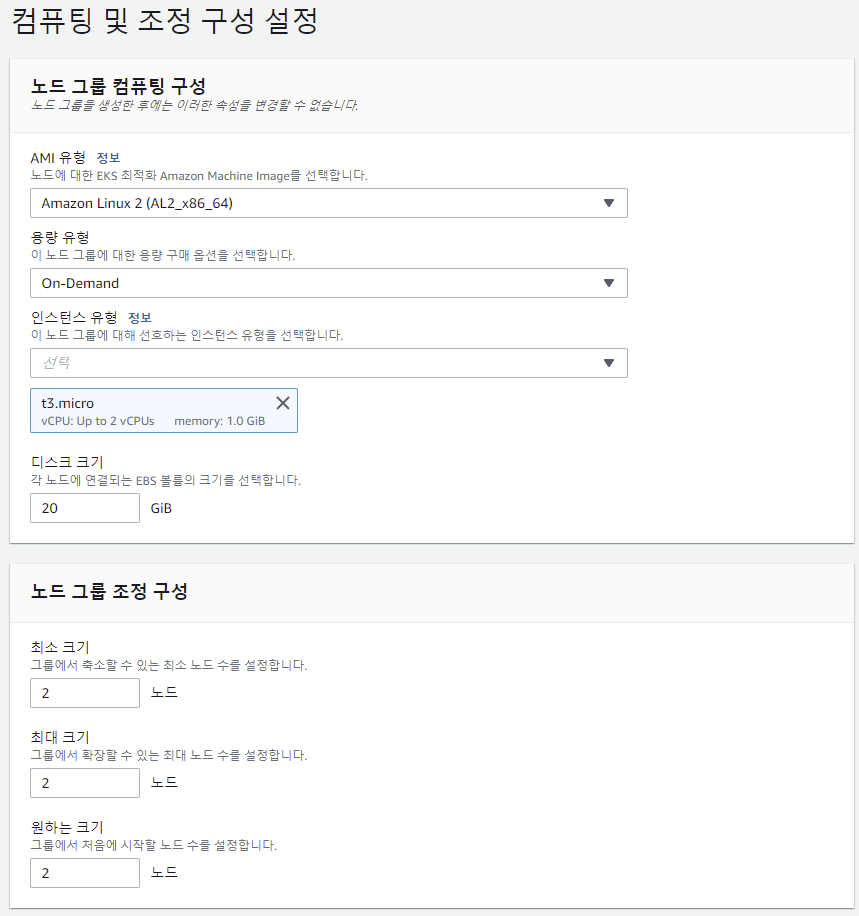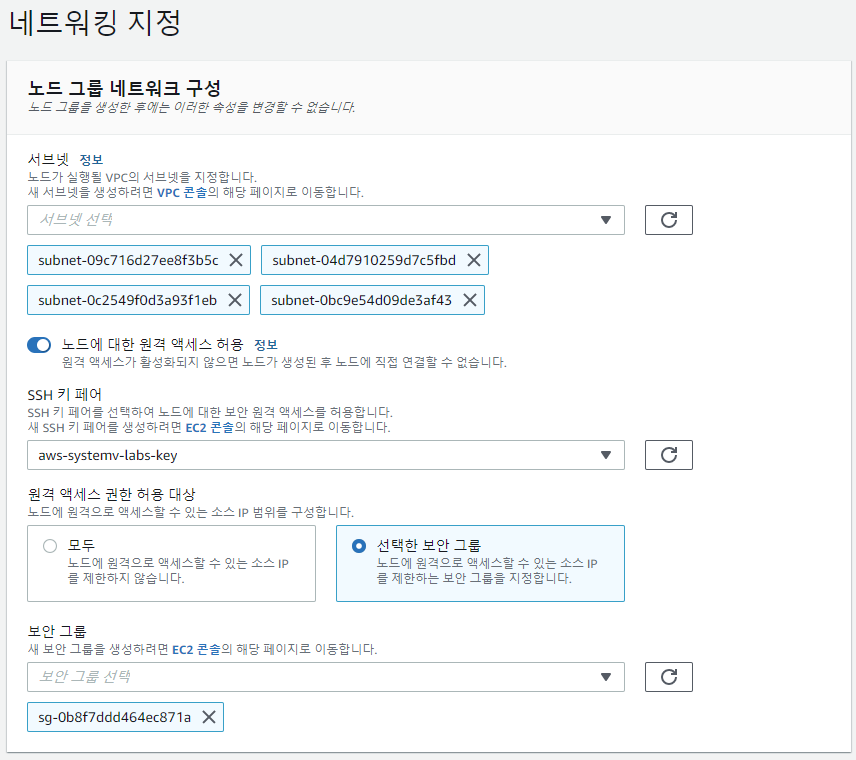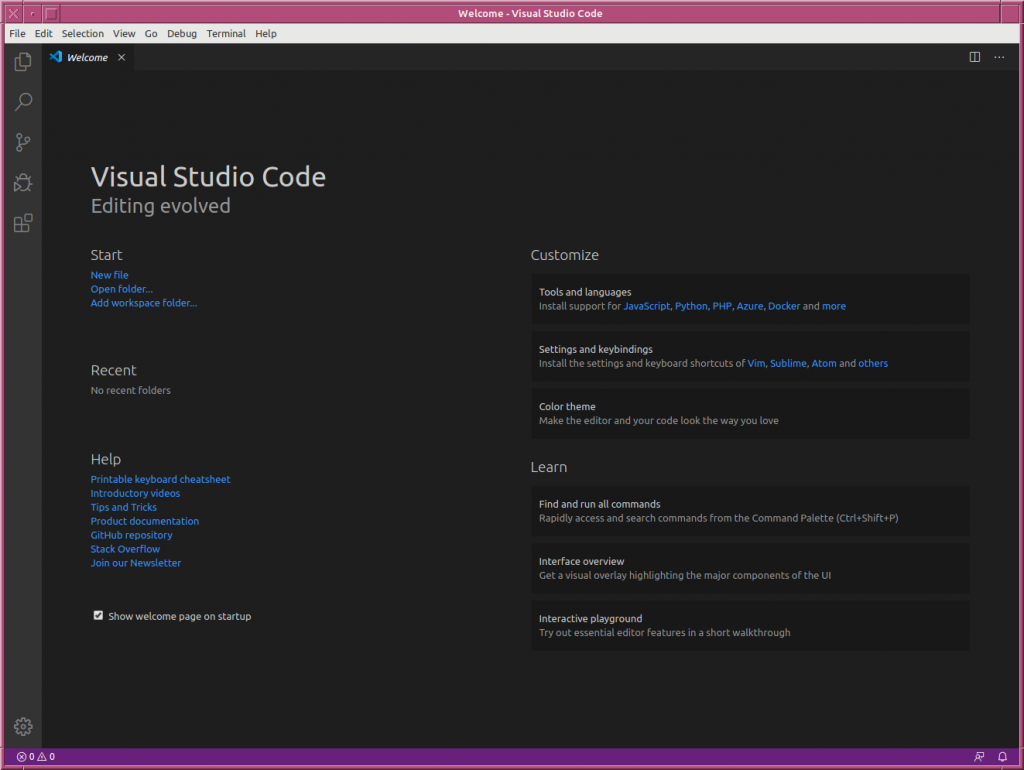AWS Athena 로 VPC Flow Log 분석하기 – 1
AWS Athena 는 로그 분석 서비스로 Hive 와 같다. 가장 많이 쓰이는 부분이 VPC Flow Log 를 분석하는데에 Athena 를 이용하는 방법이다. 이 글에서는 어떻게 VPC Flow Log 를 Athena 를 통해서 분석하는 알아 본다.
VPC Flow Log 설정
VPC Flow Log 설정은 간단하다. VPC 에서 Flow logs 탭에서 설정하면 그만인데, 다음과 같은 파라메터를 필요로 한다.
- Destination Type: S3
- Destination Name: S3 로 지정했을 시에 S3 Bucket 이름.
- Log record format: AWS default format
- Log file format: Text (default)
- Partition logs by time: Every 24 hours (default)
여기서 중요한 것은 밑에서 3가지 정도다. Log record format 을 바꿀 경우에 Athena 테이블 생성시에 맞춰야 한다. Partition logs by time 을 24 시간으로 하면 S3 버킷 안에서 2022/08/29 형식으로 폴더가 생성되면서 VPC 로그가 전송 된다. 하루에 한번 폴더를 생성하면서 로그가 쌓인다는 뜻이다. 만일 Every 1 hours (60 minutes) 으로 할 경우에 2022/08/29/09 폴더가 생성되면서 로그가 쌓인다. 이 폴더의 구조는 나중에 Athena 에서 파티션 프포젝션(Partition Projection) 을 설정할때에 참고하게 된다.
또, S3 버킷으로 전송할 경우에 S3 의 암호화를 SSE_S3 로 할 것을 권장한다. CMK 로 할 경우에 로그가 쌓이지 않을 가능성이 있다. 또, 향후에 권한지정에서 CMK 권한을 함께 줘야하는 복잡함이 있을 수 있다.
S3 버킷 확인
필자의 VPC Log 설정으로 인해서 S3 에는 다음과 같은 형태로 S3 에 로그가 쌓이고 있다.
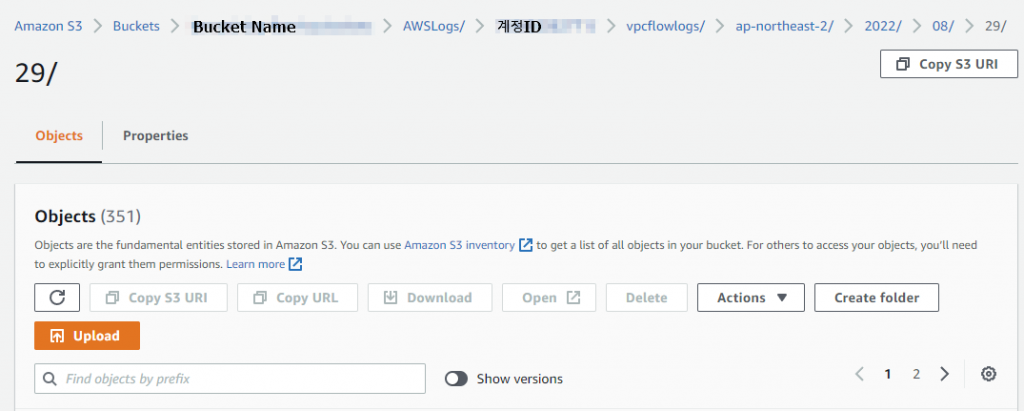
버킷 이름만 지정해주면 그 안에 AWSLogs/계정ID/vpclfowlogs/ap-northeast-2/ 가 자동으로 생성되며 그 안으로 year/month/day 순으로 생성된다.
앞에서 VPC Flow Logs 설정할때에 Partition logs by time 에서 Every 24 hours (default) 로 지정했기 때문에 날짜별로 생성된다.
Athena 작업
작업그룹(Workgroups) 생성
먼저 Athena 에서 필요한 것이 작업그룹(Workgroups) 이다. 기본적으로 Primary 가 기본 생성되어 있지만 하나 생성한다. 생성할때에 필요한 것은 다음과 같다.
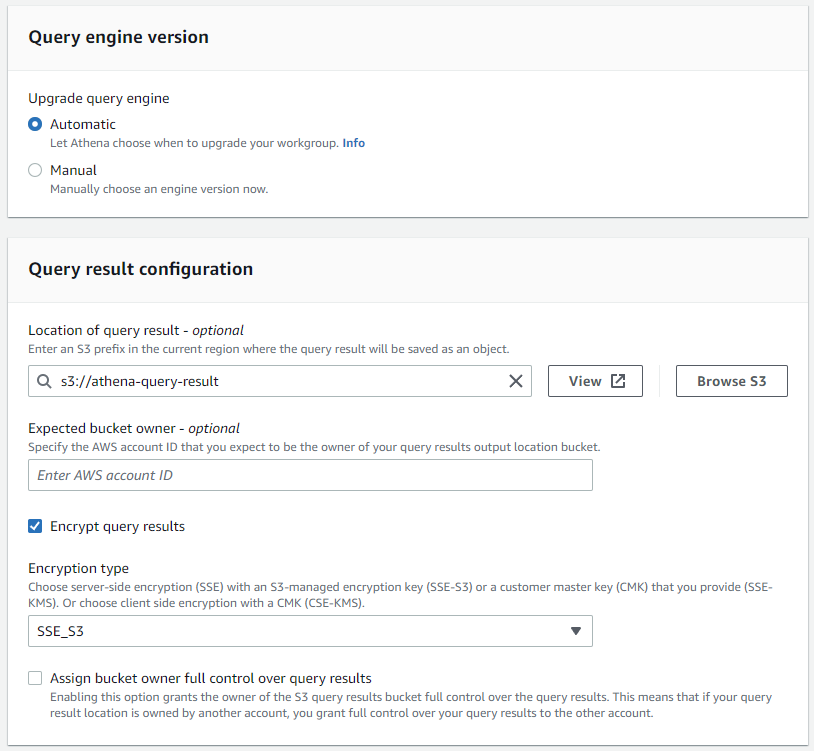
쿼리 결과를 받을 S3 를 지정해야 한다. 만일 암호화가 필요하다면 SSE_S3 를 권장한다. CMK 도 가능하지만 Role 설정을 잘 해줘야 한다.
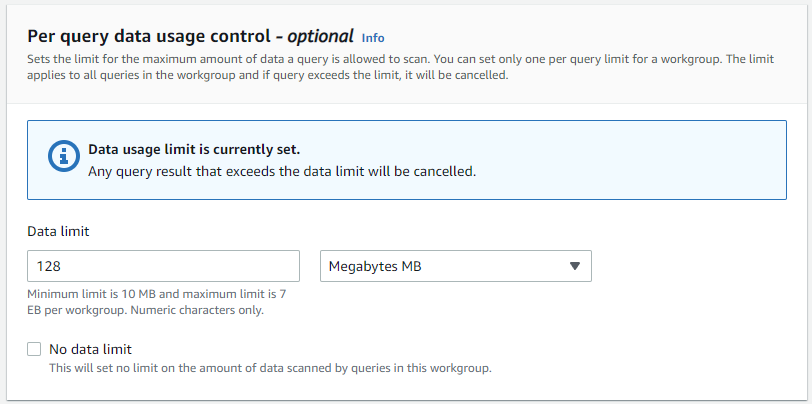
데이터 사용량을 적절하게 조절해 주길 권장한다. 덮어놓고 좋다고 No limit 로 하는 순간 돈이 술술 나갈 것이다. 이 데이터 사용량은 얼마든지 설정을 변경할 수 있다.
Database 생성
Query Editor 로 이동해 화면 오른쪽 상단에서 앞에서 생성한 작업그룹(Workgroup) 으로 변경해 준다.
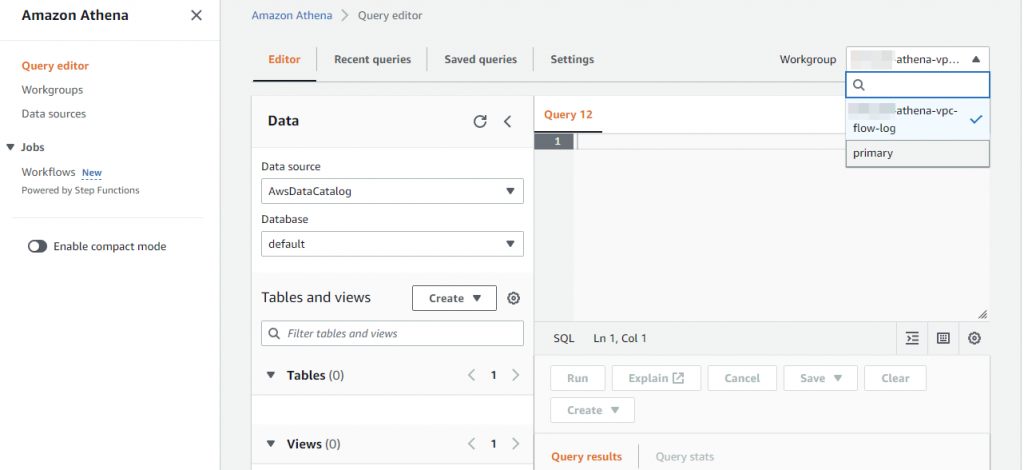
그러면 Workgroup 이 변경 된다. 이제 다음과 같이 Database 를 생성해 준다.
|
1 |
CREATE DATABASE vpcflowlogs |
위 쿼리문은 화면안에 쿼리입력창에 입력하고 ‘Run’ 을 클릭해주면 된다.
이렇게 하면 데이터베이스가 생성이 된다. 그리고 왼쪽에 Database 부분에서 새로 생성한 데이터베이스를 선택해 준다.
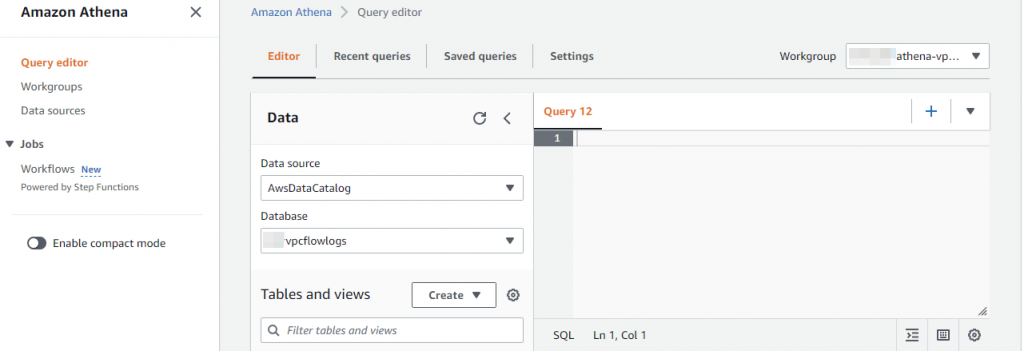
위와같은 상태가 된다면 이제 테이블을 생성해야 한다.
Table 생성
이제 Table 을 생성해야 한다. 테이블을 생성할때에 중요한 것이 VPC Flow Log 의 S3 저장소와 데이터 컬럼들이다. 다음과 같다.
|
1 2 3 4 5 6 7 8 9 10 11 12 13 14 15 16 17 18 19 20 21 |
CREATE EXTERNAL TABLE IF NOT EXISTS `vpc_flow_logs`( `version` int, `account_id` string, `interface_id` string, `srcaddr` string, `dstaddr` string, `srcport` int, `dstport` int, `protocol` bigint, `packets` bigint, `bytes` bigint, `start` bigint, `end` bigint, `action` string, `log_status` string ) PARTITIONED BY (`date` date) ROW FORMAT DELIMITED FIELDS TERMINATED BY ' ' LOCATION 's3://flow-log-buckets/AWSLogs/1111122222233333/vpcflowlogs/ap-northeast-2/' TBLPROPERTIES("skip.header.line.count"="1") |
테이블을 생성할때에 컬럼을 지정해 줘야 하는데, VPC Flow Log 설정할때에 record format 을 AWS Default Format 을 지정했는데, 그 포맷은 위와 같다. 이 컬럼들은 S3 에 저장된 파일을 열었을 때에 맨 처음 나오는 행에 컬럼헤더 값들이다. 정확히는 ‘_’ 가 ‘-‘ 로 보면 정확하다. Athena 테이블은 ‘-‘ 를 ‘_’ 로 변환된다.
중요한 것은 Partitioned BY 부분에 date 부분이다. 테이블을 파티셔닝을 하기 위한 기준이 되는 컬럼을 추가하는 것이다. 이 파티션 컬럼은 S3 에 저장되는 VPC Flow Log 에는 없는데 파티셔닝 테이블을 생성할때에 이름처럼 생성된다.
위 쿼리문을 실행해 테이블을 생성한다.
파티션 생성
만일 파티션이 없다면 쿼리 시간이 길어진다. VPC Flow Log 의 경우 날짜로별로(yyyy/MM/dd) 쌓이는 것에 창안해 파티션을 날짜별로 생성하도록 할 것이다. 다음과 같이 파티션을 생성해준다.
|
1 2 3 |
ALTER TABLE vpc_flow_logs ADD PARTITION (`date`='2022-08-29') LOCATION 's3://flow-log-buckets/AWSLogs/1111122222233333/vpcflowlogs/ap-northeast-2/2022/08/29'; |
이렇게 하면 2022/08/29 에 해당하는 버킷에 내용이 파티션으로 입력 된다.
파티션을 이용하면 데이터 조회시에 그 범위가 줄어든다. 정확하게는 데이터 스캔(Data Scan) 범위를 줄일 수 있어서 쿼리 속도를 높여줄 뿐만 아니라 스캔 범위가 줄어들기 때문에 데이터를 긁어오는 양도 줄게되어서 비용을 아낄 수 있다.
앞에서 만든 테이블의 경우 date 컬럼은 date 테이터 타입임으로 다음과 같은 쿼리가 가능하다.
|
1 |
SELECT * FROM vpc_flow_logs WHERE 'date' > DATE('2022-08-28') - interval 1 day and 'date' < DATE('2022-08-28') ORDER BY start DESC LIMIT 10 |
date 타입이기 때문에 문자열을 date 타입으로 해줘야 한다.
파티션 생성 문제
파티션을 생성하면 문제가 하나 있다. 날짜별로 하나하나 다 생성해 줘야 한다. 시간은 흐르고 날짜는 변경될 것이다. 내일이 되면 다른 날짜로 S3 에 폴더가 만들어지고 거기에 데이터가 쌓일 것이다. 그러면 Athena 에서 그 날짜에 맞는 S3 저장소의 파티션을 생성해줘야 한다.
매일매일 하루에 한번 이것을 해야 한다고 생각하면 힘들다.
이것을 자동으로 하는 방법은 존재한다. Lambda 를 이용하는 것이다.
Lambda 작성하기
Lambda 실행을 위한 Role 생성
Lambda 를 작성해 자동으로 매일매일 하루에 한번 파티션을 생성하도록 해보자. Lambda 를 실행하기 위해서는 먼저 Lambda 실행을 위한 Role 이 필요하다.
|
1 2 3 4 5 6 7 8 9 10 11 12 13 14 15 16 17 18 19 20 21 22 23 24 25 26 27 28 29 30 31 32 33 34 35 36 37 38 39 40 41 42 43 44 45 46 47 48 49 50 51 52 53 54 55 56 57 58 59 60 61 62 63 64 65 66 67 68 69 70 71 72 73 74 75 76 77 78 79 80 |
## Role Name: ServiceRoleForVPCFlowLogsAthenaIntegrated # Trust Relationships { "Version": "2012-10-17", "Statement": [ { "Effect": "Allow", "Principal": { "Service": "lambda.amazonaws.com" }, "Action": "sts:AssumeRole" } ] } # Inline Policy: VPCFlowLogsAthenaIntegrationLambdaExecutorPolicy { "Version": "2012-10-17", "Statement": [ { "Sid": "VisualEditor0", "Effect": "Allow", "Action": [ "s3:GetObject", "s3:PutObject", "s3:ListBucketMultipartUploads", "s3:PutBucketPublicAccessBlock", "s3:AbortMultipartUpload", "s3:CreateBucket", "s3:GetBucketLocation", "s3:ListMultipartUploadParts" ], "Resource": [ "arn:aws:s3:::athena-query-result/*", "arn:aws:s3:::athena-query-result" ] }, { "Sid": "VisualEditor1", "Effect": "Allow", "Action": [ "s3:GetObject" ], "Resource": [ "arn:aws:s3:::flow-log-buckets/*", "arn:aws:s3:::flow-log-buckets" ] }, { "Sid": "VisualEditor2", "Effect": "Allow", "Action": [ "athena:StartQueryExecution", "athena:GetQueryExecution", "athena:GetQueryResults" ], "Resource": [ "arn:aws:athena:ap-northeast-2:111111222222333333:workgroup/*" ] }, { "Sid": "VisualEditor3", "Effect": "Allow", "Action": [ "logs:CreateLogStream", "glue:GetPartition", "s3:ListAllMyBuckets", "s3:ListBucket", "glue:CreatePartition", "s3:GetBucketLocation", "logs:CreateLogGroup", "logs:PutLogEvents", "glue:UpdatePartition", "glue:GetTable", "glue:GetDatabase", "glue:BatchCreatePartition" ], "Resource": "*" } ] } |
Lambda 실행을 위한 Role 을 위와같이 생성해 준다.
Lambda 생성
Lambda 는 여러가지 언어로 작성될 수 있는데, 여기서는 Python 을 이용했다.
|
1 2 3 4 5 6 7 8 9 10 11 12 13 14 15 16 17 18 19 20 21 22 23 24 25 26 27 28 29 30 31 32 33 34 35 36 37 38 39 40 41 42 43 44 45 46 47 48 49 50 51 52 53 54 55 56 57 58 59 60 61 62 63 64 65 66 67 68 69 70 71 72 73 74 75 76 77 78 79 |
# Lambda Name: aws-athena-vpc-flow-log-Partitioner import boto3 import datetime import logging import time import re # setup simple logging for INFO logger = logging.getLogger() logger.setLevel(logging.INFO) # setup variables athena_workgroup = "athena-vpc-flow-log" catalog_database = "vpcflowlogs" flowlog_bucket="flow-log-buckets" account_id = "111112222233333" flowlog_table = "vpc_flow_logs" # define the connection athena = boto3.client('athena','ap-northeast-2') def lambda_handler(event, context): today = datetime.datetime.utcnow() #today += datetime.timedelta(hours=10) # Convert KST logger.info('Today: {}'.format(today)) year = today.strftime("%Y") month = today.strftime("%m") day = today.strftime("%d") ############################################################################ # VPC Flow Log Catalog 테이블 파티션 갱신 ############################################################################ query = """ ALTER TABLE {} ADD PARTITION (`date`='{}-{}-{}') LOCATION 's3://{}/AWSLogs/{}/vpcflowlogs/ap-northeast-2/{}/{}/{}' """.format(flowlog_table, year, month, day, flowlog_bucket, account_id, year, month, day) logger.info("Query: {}".format(query)) response = athena.start_query_execution( QueryString=query, QueryExecutionContext={ 'Catalog': 'AwsDataCatalog', 'Database': catalog_database }, WorkGroup=athena_workgroup, ResultConfiguration={ 'OutputLocation': 's3://aws-athena-query-result/', 'EncryptionConfiguration': { 'EncryptionOption': 'SSE_S3' } } ) query_execution_id = response['QueryExecutionId'] logger.info('CodeIssue PRD Execution ID: {}'.format(query_execution_id)) time.sleep(10) state = 'RUNNING' max_execution = 5 while (max_execution > 0 and state in ['RUNNING', 'QUEUED']): max_execution = max_execution -1 results = athena.get_query_execution(QueryExecutionId = query_execution_id) if 'QueryExecution' in results and \ 'Status' in results['QueryExecution'] and \ 'State' in results['QueryExecution']['Status']: state = results['QueryExecution']['Status']['State'] if state == 'FAILED': logger.info("Query Result Failed: {}".format(results)) elif state == 'SUCCEEDED': s3_path = results['QueryExecution']['ResultConfiguration']['OutputLocation'] filename = re.findall('.*\/(.*)', s3_path)[0] logger.info("Query Result S3: {}".format(filename)) break time.sleep(1) |
Lambda 를 실행하는 Roles 는 앞에서 작성한 Roles 를 지정해 준다.
EventBridge Rule 생성
EventBridge 에서 Rule 를 생성해 매일 자정 0시 0분에 람다를 실행하도록 설정해 준다.
KST 를 위한 Athena 테이블 View 생성
Athena 에 vpc_flow_logs 테이블에 start, end 컬럼은 unixtime 이지만 UTC 기반이다. 이것을 KST 기반으로 보기 위해서는 연산이 필요한데, 그것을 아예 View 만들어 놓으면 좋다.
|
1 2 3 4 5 6 7 8 9 10 11 12 13 14 15 16 17 18 19 |
CREATE VIEW vpc_flow_logs_kst AS SELECT "version" , "account_id" , "interface_id" , "srcaddr" , "dstaddr" , "srcport" , "dstport" , "protocol" , "packets" , "bytes" , ("from_unixtime"("start") + INTERVAL '9' HOUR) "start" , ("from_unixtime"("end") + INTERVAL '9' HOUR) "end" , "action" , "log_status" , "date" FROM vpc_flow_logs |
이제는 vpc_flow_logs_kst 뷰(view) 에 질의를 하면 start, end 컬럼의 데이터가 KST 시간으로 표신된다.
결론
지금까지 VPC Flow Log 생성에서부터 Athena 를 이용하는 방법, 더 나가 자동으로 파티션을 생성하도록 Lambda 까지 작성해봤다.
하지만, Lambda 작성도 필요없는 방법이 있다. 파티션 프로젝션(Partition Projection) 이라고 불리는 방법인데, 이것은 처음 테이블을 생성할때에 S3 의 날짜 폴더 구조를 기반으로 자동으로 파티션을 인식시키는 방법이다. 이렇게 하면 Lambda 를 이용해 파티션을 수동으로 생성해줄 필요가 없게된다.